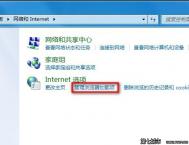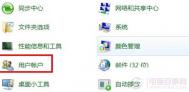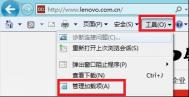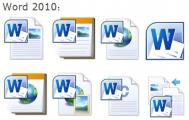Windows7系统管理和禁用IE8加载项的方法
1,管理加载项可以通过三种方式打开,打开控制面板,选择网络和Internet,点击管理浏览器的加载项。

第二以及第三种方式:打开IE浏览器,点击工具后选择管理加载项或者点击Internet选项,选择程序后点击管理加载项。


2,管理加载项界面默认显示当前浏览器的加载项,可以通过显示的下拉菜单进行更改。

3,选择相应加载项进行禁用,启用,删除以及设为默认值等操作即可。注:有些加载项可以删除以及禁用,有些加载项只能禁用不能删除。

Windows7系统连接到工作区的方法
Windows 7系统如何连接到工作区
点击设置新的连接或网络。

选择连接到工作区,点击下一步。
(本文来源于图老师网站,更多请访问https://m.tulaoshi.com)
点击使用我的Internet连接。
(本文来源于图老师网站,更多请访问https://m.tulaoshi.com)
键入要连接的Internet地址后点击下一步。

输入用户名和密码后点击连接即可。

如果使用电话号码连接,则点击直接拨号。

然后输入电话号码后点击下一步。

输入密码后点击连接即可。

Windows7系统下IE8启用或禁用关闭多个选项卡时发出的警告
1,此设置默认是开启的。打开IE,点击工具Internet选项常规选项卡栏右侧的设置。

2,点击设置按钮后图老师,弹出选项卡浏览设置窗口,取消关闭多个选项卡时发出的警告前的对勾,确定保存,重新打开IE设置即可生效。

3,如果在默认开启此功能情况下直接关闭IE,会提示警告,如图;此时如果将总是关闭所有选项卡打对勾,也会禁用掉关闭多个选项卡时候的警告。

Windows7系统调节屏幕亮度的方法
1、开始-控制面板

2、点击 tuLaoShi.com系统和安全

3、点击 电源选项

4、拖动滚动条调节屏幕亮度

也可以按Win+X组合键:

Windows7系统创建无线临时(计算机到计算机)网络的方法
Windows 7系统如何连接到工作区
点击设置新的连接或网络。

选择连接到工作区,点击下一步。
(本文来源于图老师网站,更多请访问https://m.tulaoshi.com)
点击使用我的Internet连接。
(本文来源于图老师网站,更多请访问https://m.tulaoshi.com)
键入要连接的Internet地址后点击下一步。

输入用户名和密码后点击连接即可。

如果使用电话号码连接,则点击直接拨号。

然后输入电话号码后点击下一步。

输入密码后点击连接即可。

Windows7系统创建无线网络连接的方法

打开开始菜单,点击控制面板。

点击网络和Internet。点击网络和共享中心。
点击设置新的连接或网络。

选择连接到Internet",点击下一步。

单击无线。

桌面右下角出现搜索到的无线网络,选择要连接的无线网络点击连接。

如果无线网络有密tulaoshi.com码,则输入密码后连接即可。

注:无线网络可以直接点击右下角的无线网络标识进行连接。
Windows7系统设置允许程序或功能通过防火墙的方法
1,首先进入控制面板-windows防火墙。


2,选择允许程序或功能通过Windows防火墙。

3,可以选择对某一个程序设置是否允许通过防火墙,若列表中没有某程序,选择允许运行另一程序。

4,可以选择需要增加的程序运行规则。

5,选中应用程序后添加即可